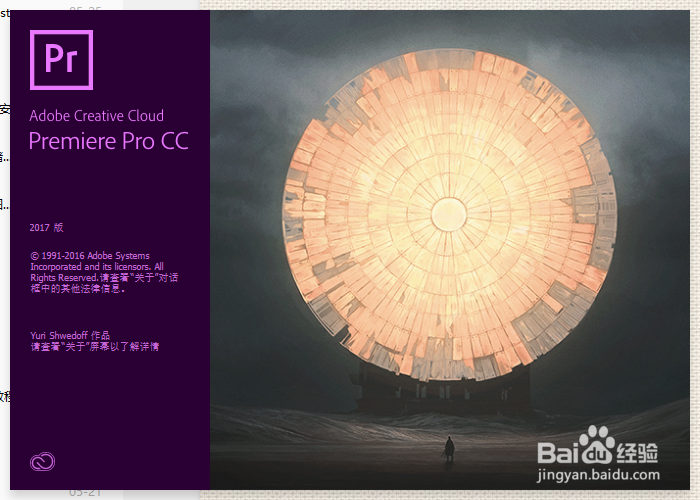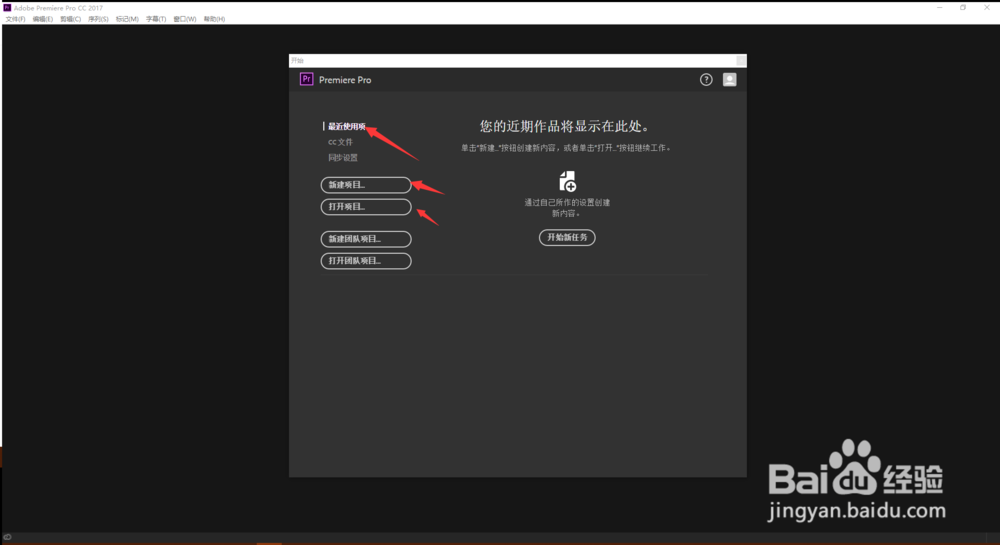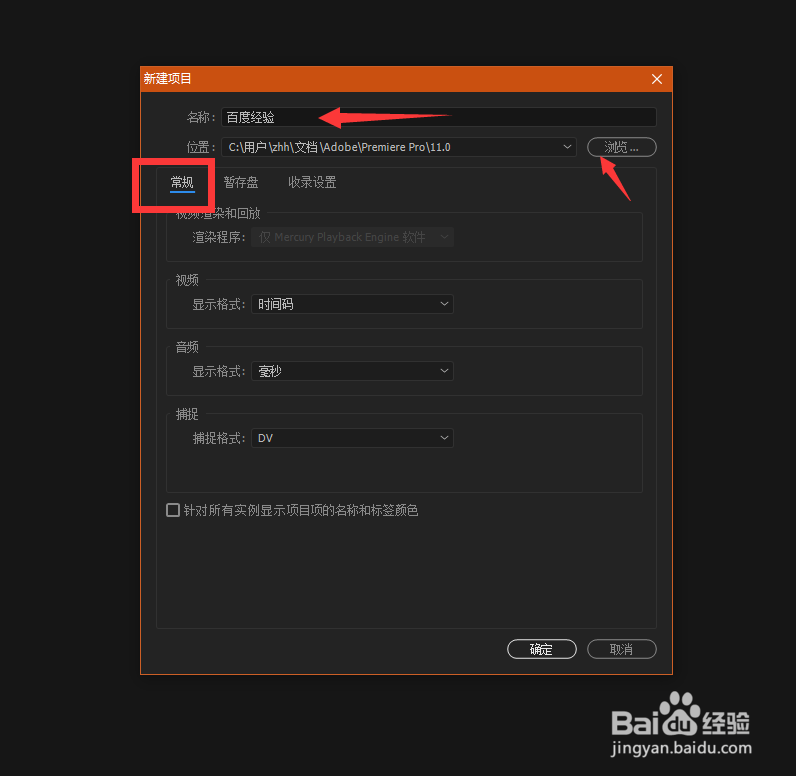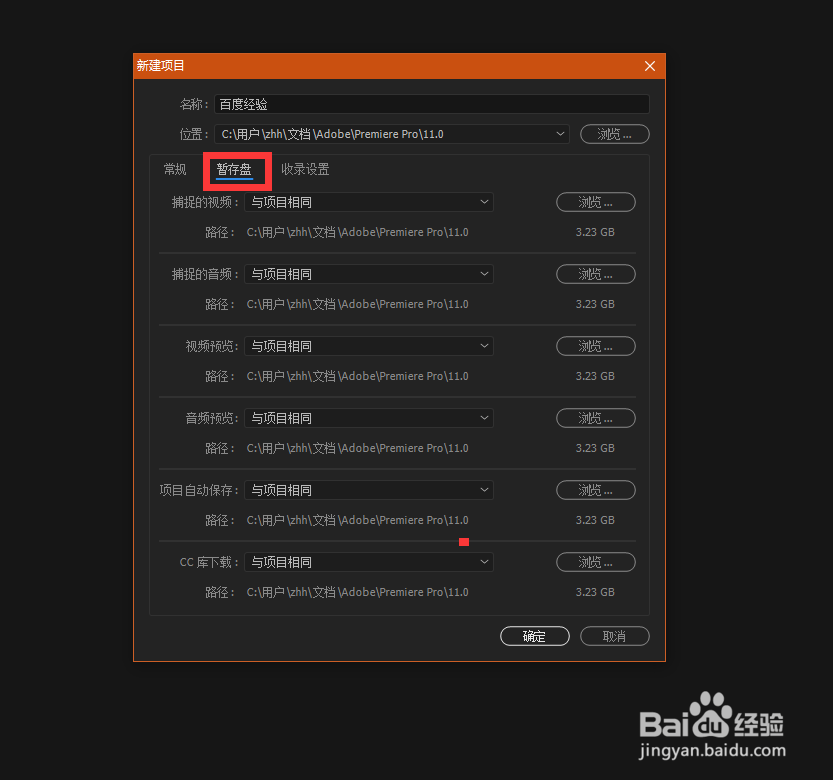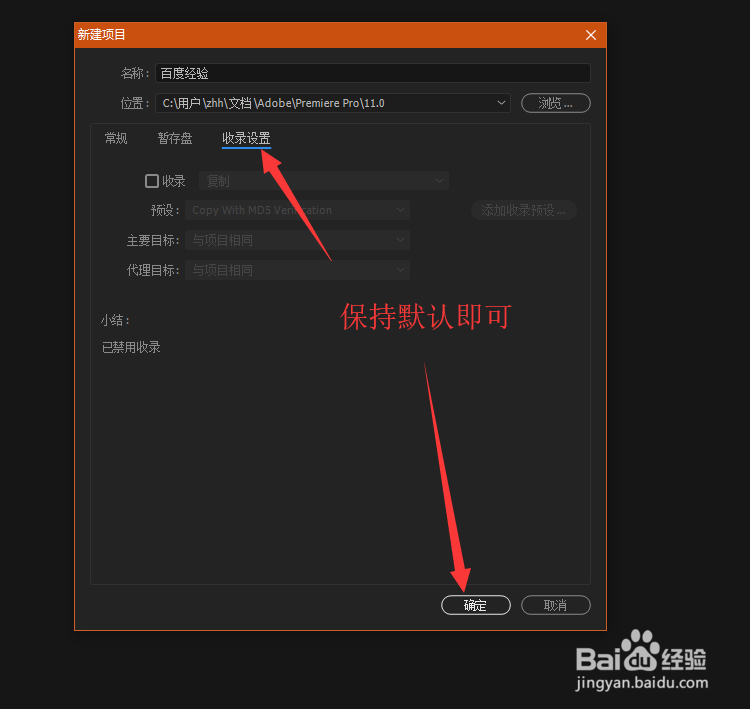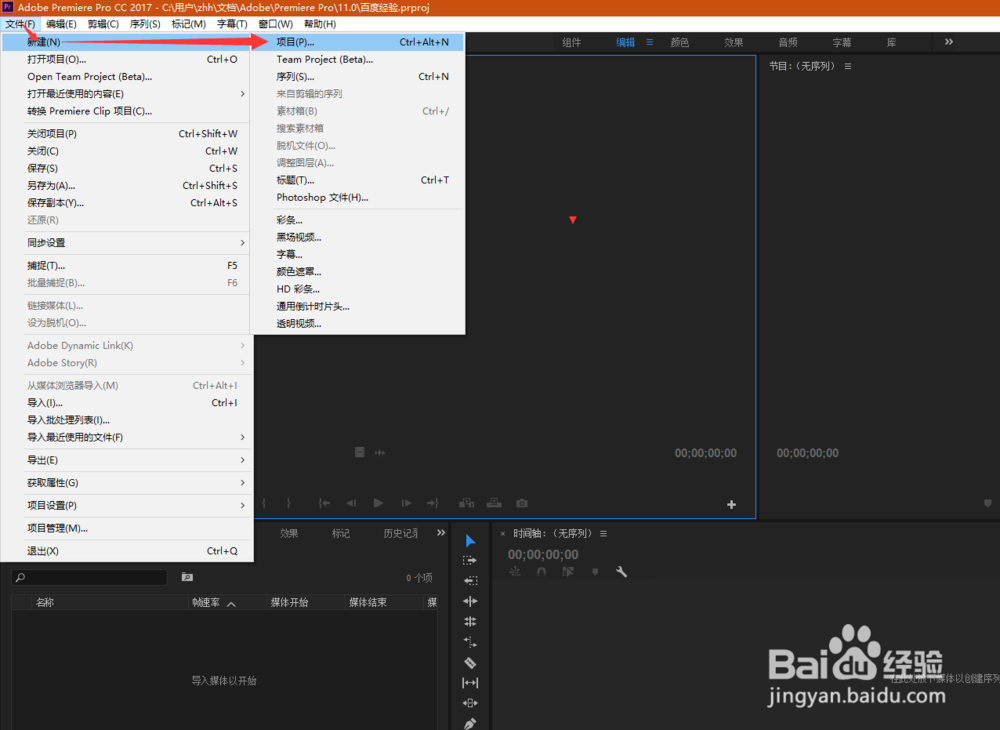Premiere CC 2017教程1:打开、新建项目和设置
1、1. 打开软件,如图所示。
2、2. 步骤1后,弹出如图所示的【开始】窗口,通过【新建项目】、【打开项目】、【最近使用项】,来打开或者创建项目。
3、3. 步骤2后,点击【新建项目】,弹出下图所示的窗口,设置名称和项目工程的路径,然后再【常规】选项卡下通常保持默认设置即可,
4、4. 【暂秽颢擤崮存盘】选项卡下,可以设置预览文件的路径(图中默认保存的是工程路径下),视频或音频预览的文件实质是没用的文围泠惶底件,只是在预览阶段使用,如果项目做完后,可以将暂存盘路径下的该文件夹删除,释放硬盘存储空间。
5、5. 在【收录设置】选项卡下,保持默认即可,然后点击【确定】
6、6. 通过点击菜单栏【文件】->【新建】->【项目】(快捷键是: ctrl +Alt + A ),同样可以新建项目,如图所示。
7、如果您觉得有用,记得在下方点击投票、点赞、关注、留言,小编会定期奉上更多的惊喜哦,您的支持才是小编继续努力的动力,么么哒。
声明:本网站引用、摘录或转载内容仅供网站访问者交流或参考,不代表本站立场,如存在版权或非法内容,请联系站长删除,联系邮箱:site.kefu@qq.com。
阅读量:80
阅读量:34
阅读量:94
阅读量:68
阅读量:35